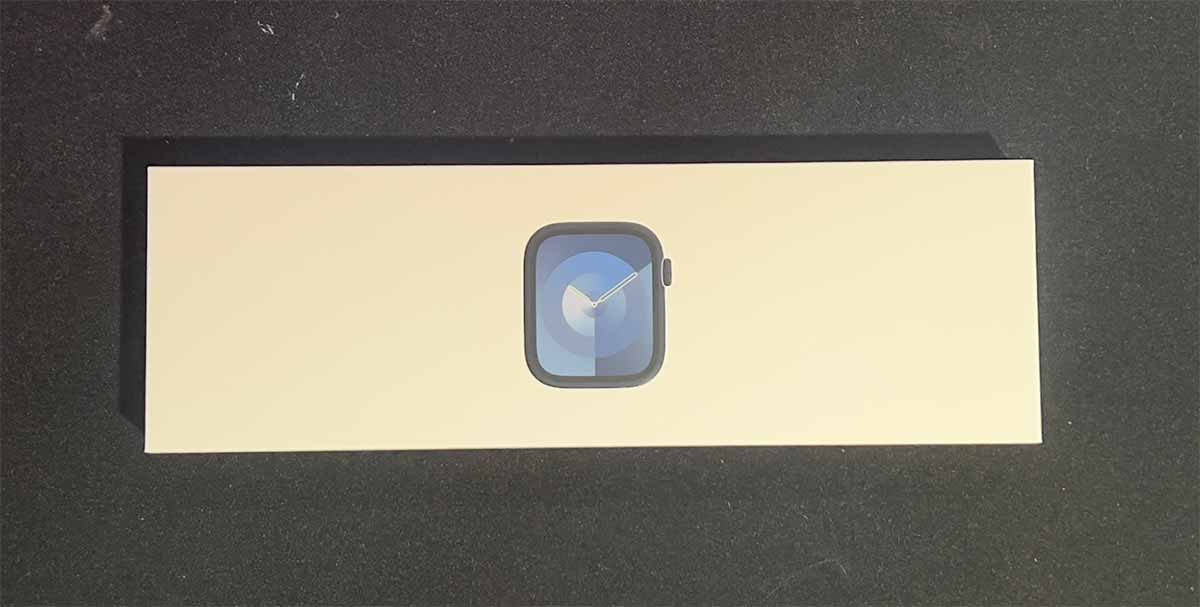2023年9月22日に「Apple Watch Series 9」が発売となりました。たとえば今回のApple Watch Series 9ではチップが大きく進化し、ユーザーが体感しやすい部分では「Siri」の応答速度が圧倒的に速くなっています。
とはいえ、この凄さはApple Watch(アップルウォッチ)ユーザーでないと意外とわかりにくい部分もあるものです。そもそも「Apple Watchって時計以外なんの役に立つの?」「何ができるの?」「高いお金を払ってまで買う価値はあるの?」といまだに感じている方も多いのでは?
実はAppleユーザーである筆者、最新の「Apple Watch(アップルウォッチ) Series 9」を発売日当日に購入。できること・便利なことを、実際に実機を購入した上でレビューします。
【時計関連】Apple Watch Series 9でできること
Apple Watch Series 9の時計関連のできることをご紹介します。
時刻の確認やストップウォッチ、アラーム
まず前提として、Apple Watch(アップルウォッチ)は「時計」としての機能を持っています。時刻の確認やストップウォッチ、アラームといった基本的な機能はひと通り備えています。

Apple Watch Series 9で実際に「30分」のタイマーを使用している様子。左下の×ボタンでタイマーを中断することも可能。ちなみにSiriに「30分間のタイマーをセットして」と言うだけでタイマーをセット可能です(筆者撮影)
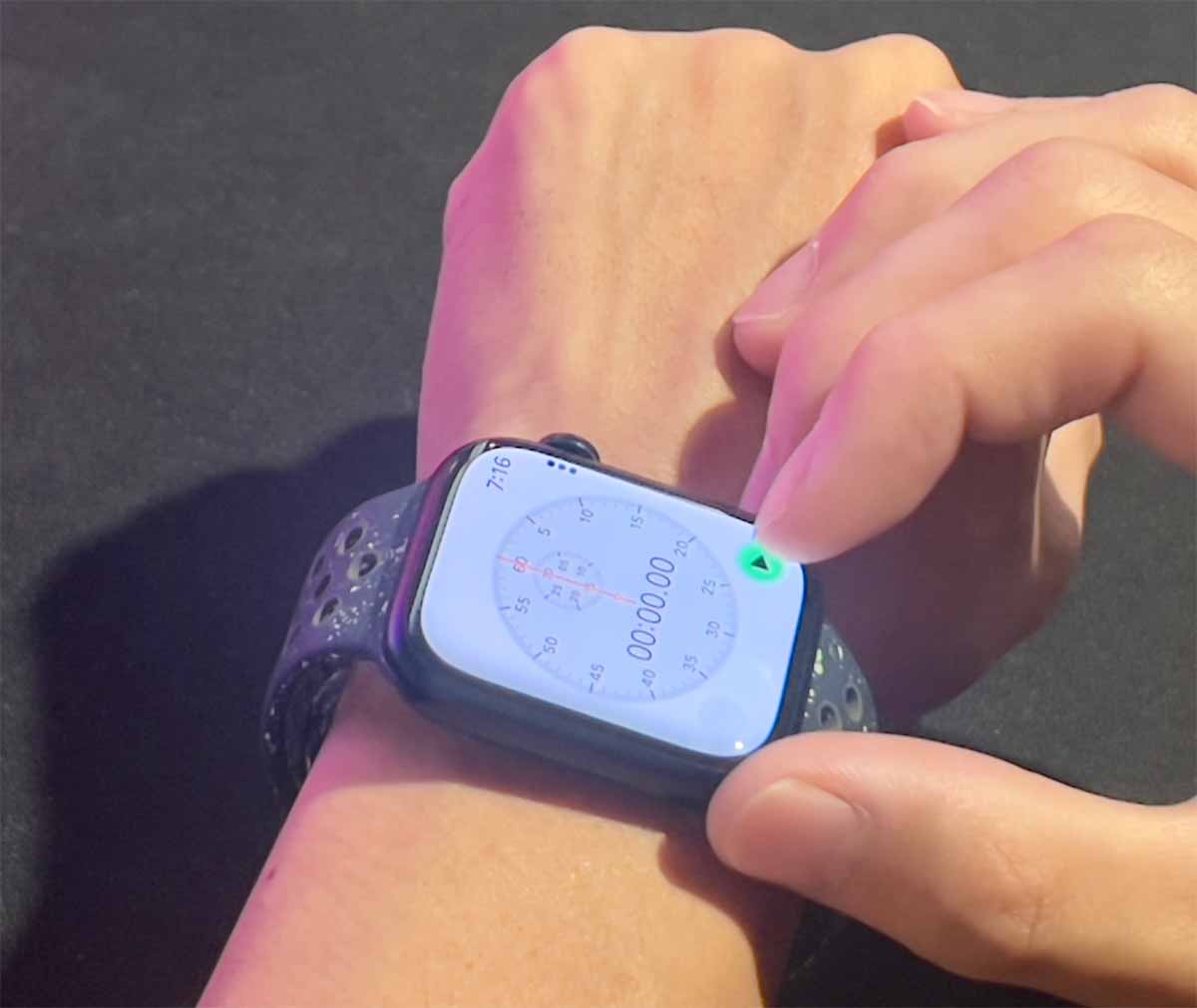
Apple Watch Series 9でストップウォッチを使用している様子。ちなみに単に「時計」として見た場合、こうしたタイマー機能やストップウォッチ機能は、たとえばG-SHOCKにも搭載されています。しかしG-SHOCKではやや複雑なボタン操作が必要。Apple Watchの方がSiriでのコントロールもでき、やはり直感的です(筆者撮影)
文字盤の変更
Apple Watch(アップルウォッチ)は単に腕時計として見た時に、デザインのバリエーションが少なく「個性が出しづらい」と批判を受けることもあります。しかし実際には文字盤をかなり豊富なバリエーションの中から変更でき、セットでバンドも交換すればかなり「見た目」でも遊べます。

NIKEの文字盤に実際に変更した例。ちなみにバンドもスポーツ向けのモデルに交換済み。筆者はバイクの運転やクライミングなどアウトドア、スポーツ系の趣味があるのでスポティッシュな仕上がりにまとめてみました。たとえば可愛いデザインが好きな方であれば、スヌーピーの文字盤なども用意されているのでいろいろと楽しめるでしょう(筆者撮影)
【通知・電話関連】Apple Watch Series 9でできること
iPhoneの各種通知確認
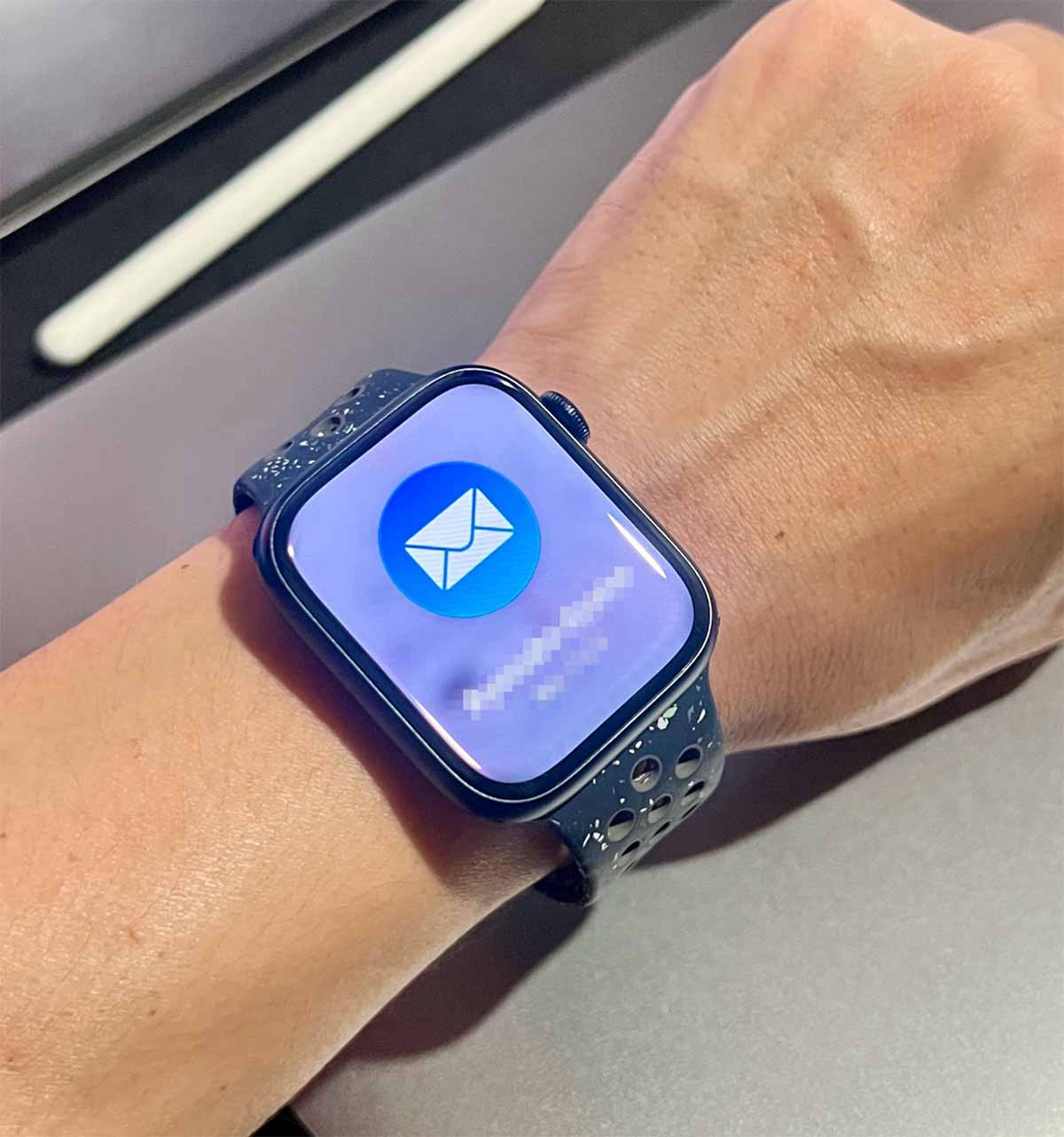
同期しているiPhoneの設定に応じて、Apple Watch(アップルウォッチ)にも上の写真のように通知が表示されます。筆者の場合はGmailの通知をオンにしているので、上のようにメールが通知されました。もちろんLINEなどの確認も可能ですし、通知音の変更なども可能です(筆者撮影)
電話をかける・応答する
たとえば筆者はマウンテンバイクなども趣味なのですが、山道などを走行中、カバンからiPhoneを取り出して各種連絡を確認したり、遅れてくるという友人に「いまどこにいるのか」を聞くのはやはりめんどくさいものです。
Apple Watchは通知の確認はもちろん、単体で電話をかけたり、応答することも可能なので非常に便利です。

Apple Watch(アップルウォッチ)単体で着信している画面の表示例。中央に表示されている緑のアイコンをタップすると、電話の応答が可能。左側の赤いアイコンをタップすると、電話を切ることができます(筆者撮影)
【決済関連】Apple Watch Series 9でできること
実際にスマートウォッチを使用していると、もっとも日常で便利に感じられる機能の一つが「決済」でしょう。店頭や改札で腕をかざすだけで決済可能になり、一回味わうと中々「クレジットカードを端末に差す」決済には戻れなくなります。
Apple Pay
Apple Watchには「Apple Pay」を紐づけることができます。
ちなみにApple Payを普段使っていない方に向けて補足すると、Apple Payは「複数のクレジットカードや電子マネーなどをひとまとめにできる」ウォレットのようなものです。Apple Watchをかざすだけで、普段使っているクレジットカードや電子マネーでの支払いができるようになります。

筆者はApple Payに「楽天カード」を紐づけて使用しています。ちなみに楽天カードはQUICPayにも対応しているので、カード決済に比べると使用頻度は低いですが、電子マネー決済も可能。大抵の支払いはこれで完結します(筆者撮影)
Suica・PASMOで改札を通過
さきほどApple Payは複数のクレジットカードや電子マネーをひとまとめにできるもの、と解説しました。電子マネーもひとまとめ、ということはSuicaやPASMOも登録できるということです。
SuicaやPASMOをApple Payにまとめ、Apple Watchと紐づければApple Watchをかざすだけで改札を通過可能。定期券入れが不要になります。
筆者にとってApple Watch Series 9は「二代目」のアップルウォッチです。筆者の初代アップルウォッチは2020年に購入し、3年ほど使用していたもの。この3年間で、もっとも「進化」が強く感じられたのはヘルスケア関連機能でした。
心拍数

まずもっとも有名なApple Watchのヘルスケア関連の機能としては、心拍数の測定が挙げられます。装着している間は常に心拍数の測定がされますし、ワークアウトの種類に応じて運動中の心拍数を計測することも可能です(筆者撮影)
筆者自身は幸いにして心拍数計測に「ものすごく恩恵を感じる」ことはあまりないのですが、たとえば心拍数が不規則になっている際には警告表示がされる機能もあるようです。
そのため筆者は身体が弱い高齢の親族にもApple Watchをプレゼントし、心拍数を計測してもらっています。
血中酸素濃度

血中酸素濃度も計測可能。この機能はコロナ禍で一躍有名となりました。コロナの重症化を診断する目安には「血中酸素濃度」があり、新型コロナウイルス感染症の患者の容態を測るための装置の1つとしてApple Watchが活躍したためです(筆者撮影)
心電図

心電図機能も備わっており、心房細動の兆候の有無をチェックできます。不整脈の疑いがある方などにとっては、自主的に心電図計測を最も簡単にできる簡単なデバイスと言えるのではないでしょうか。アップルウォッチ単体で自己流で診断を行うのは危険ですが、ヘルスケアの一種としては有用でしょう(筆者撮影)
睡眠時間測定

睡眠の計測も可能。レム睡眠、コア睡眠、深い睡眠などの記録を取ることができます。レム睡眠はおおむね睡眠時間に対して、25%前後を占めると言われています。筆者の場合は、この日17%ほどだったので「少し眠りが浅かった」と言えるかもしれません(筆者撮影)
ランニングやウォーキング、サイクリングのデータを記録
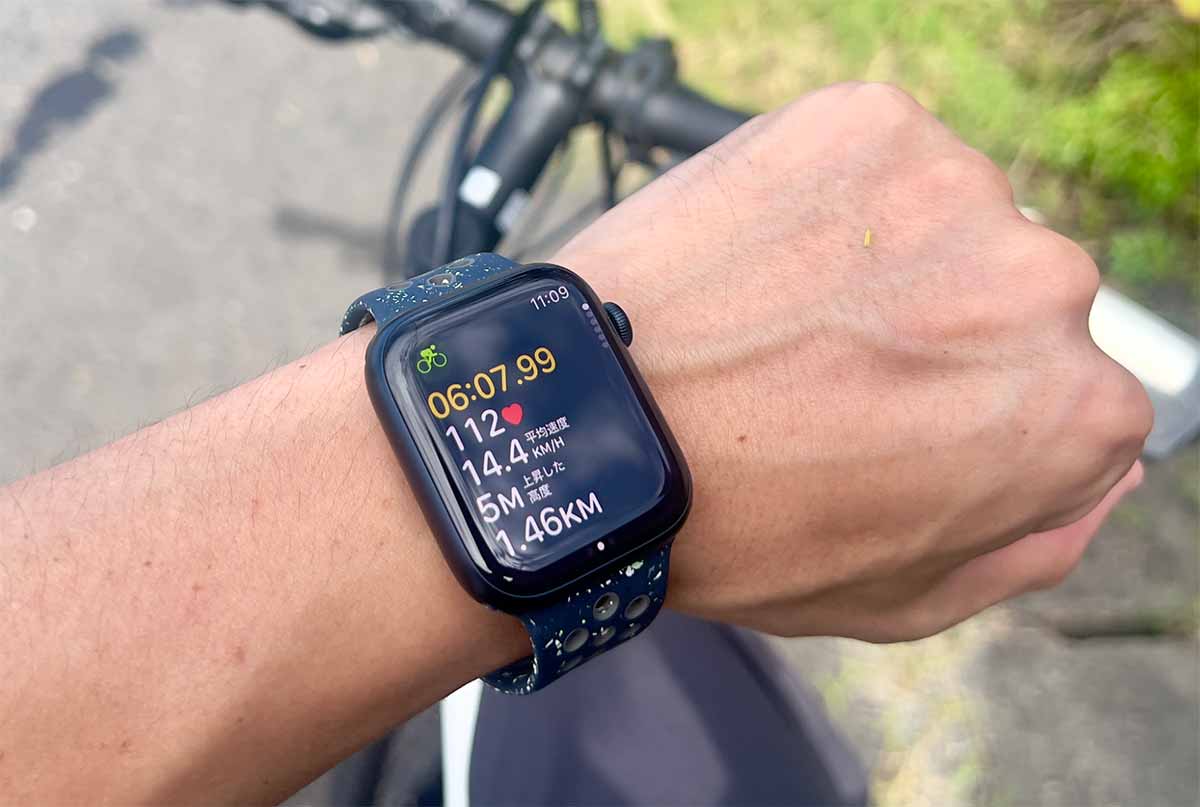
先ほども述べた通り、筆者は山道のサイクリングが趣味なのですが、ランニングやウォーキング、サイクリングのデータもApple Watchでひととおり取ることができます。移動距離や心拍数が取れるのはもちろん、上昇した高度も計測可能。ちなみに方角などが分かるコンパスも付いているので、登山のアウトドアギアとしてもかなり有用です。ヘルスケア機能とコンパスなどを合わせて「山で呼吸が浅くなりすぎていないか」などを客観的な数値付きで検証できそうです(筆者撮影)
【その他】Apple Watch Series 9でできること
その他のApple Watch Series 9の目玉機能といえば、やはりSiriの機能でしょう。
Siri
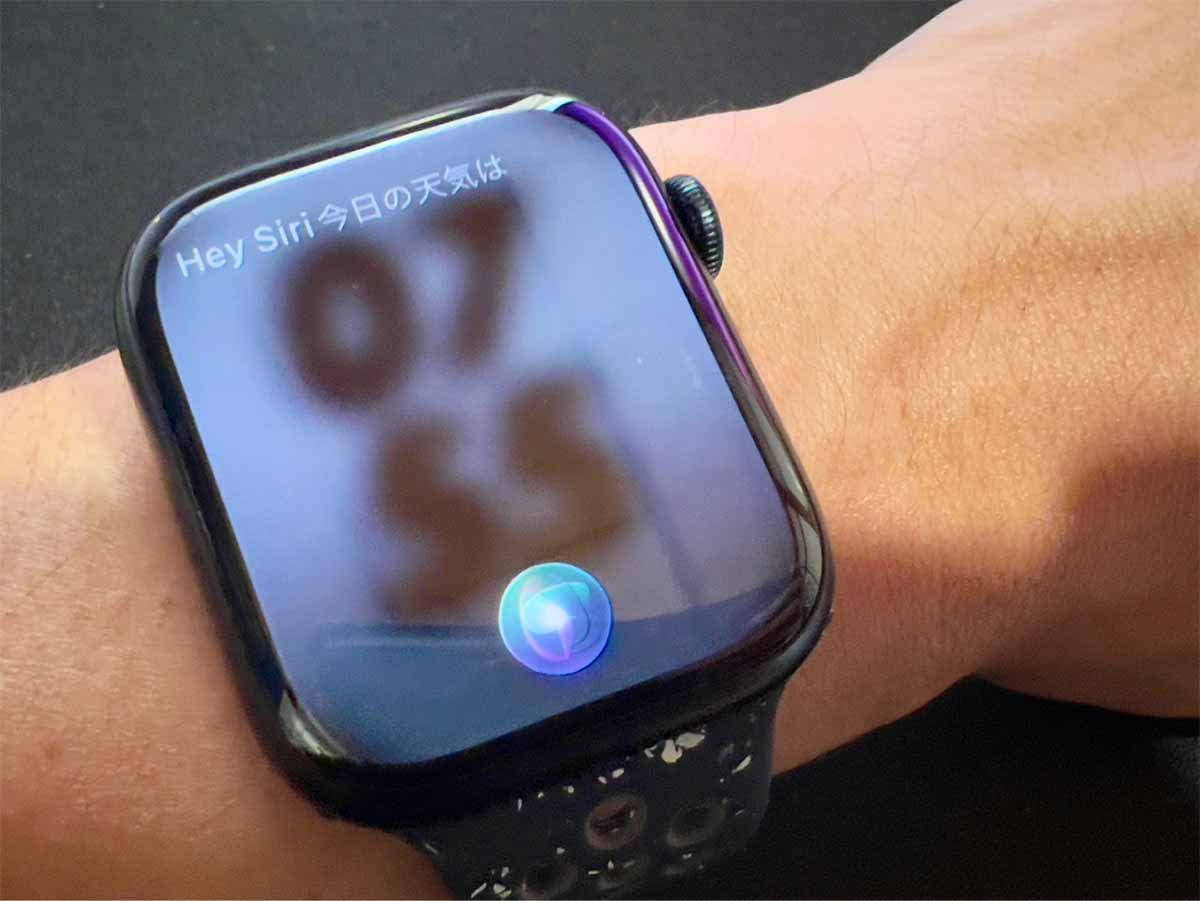
たとえばタイマーなどをひととおりSiriでコントロール可能と記事内でも紹介しましたが、大きな進化が感じられるのがSiriの性能や処理速度です。SiriがApple Watch単体で処理可能となったため、レスポンスが早く、音声でのコントロールのストレスが大きく軽減されています(筆者撮影)
Apple Watchは画面が小さい分、複雑な処理をSiriでどこまで行うことができるかというのは非常に重要なポイントですが、かなり高いレベルでの音声操作が実現されています。「iPhoneはカバンにしまったままで、Apple Watch×Siriで基本の操作は行う」で結構な割合の操作が完結します。
アップルウォッチ開封の様子と実際に使った感想
ここまでApple Watch Series 9でできる主要な操作を、ひととおり実機の写真付きで紹介しました。せっかくなので、Apple Watch Series 9の開封の様子とここまでに書ききれなかった感想も最後にご紹介します。

箱を開けるとこのような感じです。本体と充電周りのみというシンプルな構成。ちなみに今回、筆者はケースのサイズとして45mmを選びました。2020年に購入した際は38mmを選んで、若干後悔した部分もあるので「画面が大きい」ことにときめきました(筆者撮影)
ここまでに書ききれなかった感想としては、まず「画面サイズを38mmから45mmに変えたので、すごく見やすい」ことが挙げられます。2020年の購入時は、普通の腕時計を選ぶ感覚で38mmのケースサイズを選びました。
しかし実際には通知の確認や各種複雑な操作をするには「もう少し大きくないと使いづらい」と感じることもしばしば。一回り大きなサイズを選んで、実際に使ってみると快適さは段違いでした。
そのためこれからApple Watchを買う方には「普通の腕時計を選ぶ時の感覚より、一回り大きなものを選ぶ」のを強くおすすめします。
まとめ
Apple Watch Series 9はApple Watch単体の処理速度が圧倒的に速く、アプリの連携も快適に。個人的にも素晴らしい進化だと思っており、Siriはもちろん、ヘルスケア周りの機能の充実度にも感動しました。
筆者自身が「健康」というのもありますが、過去のApple Watchでは正直、ヘルスケア機能は脈拍以外あまり使っていませんでした。
ですが「睡眠」「ワークアウト」「日常使い」とかなり多彩な場面での詳細なデータが取りやすくなり、どんどん「ヘルスケア関連の最先端アイテム」としても進化しています。
また、デザイン面では、文字盤の種類もかなり増え、選ぶ楽しさが増えています。Apple Watch Series 9発表を気にApple Watchを購入したい、または購入を迷っている方はぜひ参考にしてください。